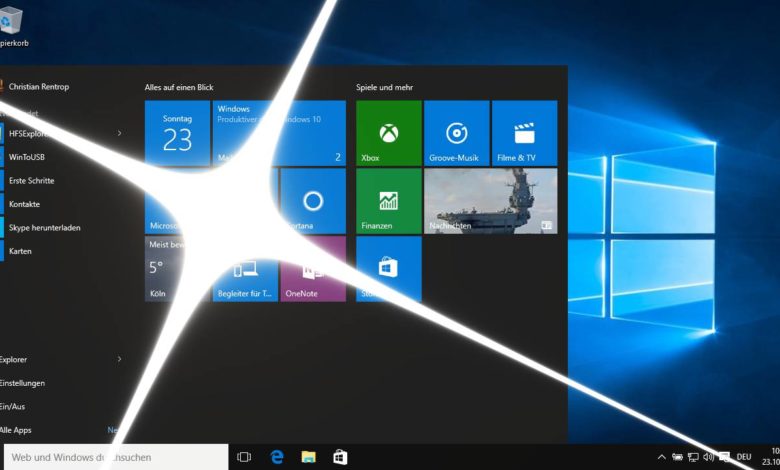
Manche User glauben ja immer noch, dass Windows 7 das beste Windows aller Zeiten ist – allerdings hatte auch das schon viele nervige Funktionen. Ich persönlich bin da anderer Ansicht: Obwohl ich seit Anfang 2003 MacOS benutze, habe ich alle Windows-Versionen verfolgt. Und ja: Windows 10 ist nach dem unsäglichen XP, dem furchtbaren Vista, dem brauchbaren 7 und dem ganz scheußlichen 8 tatsächlich das beste Windows aller Zeiten. Was natürlich nicht bedeutet, dass es keine nervigen Funktionen hat. Die könnt Ihr allerdings problemlos abschalten.
1. Lästige Benachrichtigungen in Windows 10 abschalten
Das Windows 10 „Action-Center“ ist eine praktische Lösung, um sich über verschiedene Dinge im System informieren zu lassen. Einziges Problem: Die Mitteilungszentrale zeigt schlicht zu viele Informationen an, was auf Dauer lästig sein kann. Zumal es von der produktiven Arbeit ablenkt. Öffnet deshalb das Menü Einstellungen -> System -> Benachrichtigungen und Aktionen und schaltet hier unter „Benachrichtigungen“ alles ab, was Ihr nicht benötigt. Daunter ist zudem noch der Punkt „Benachrichtigungen dieser Apps anzeigen“: Hier könnt Ihr auch gleich App-Nachrichten deaktivieren, die nerven, etwa den lästigen Java-Update-Checker.
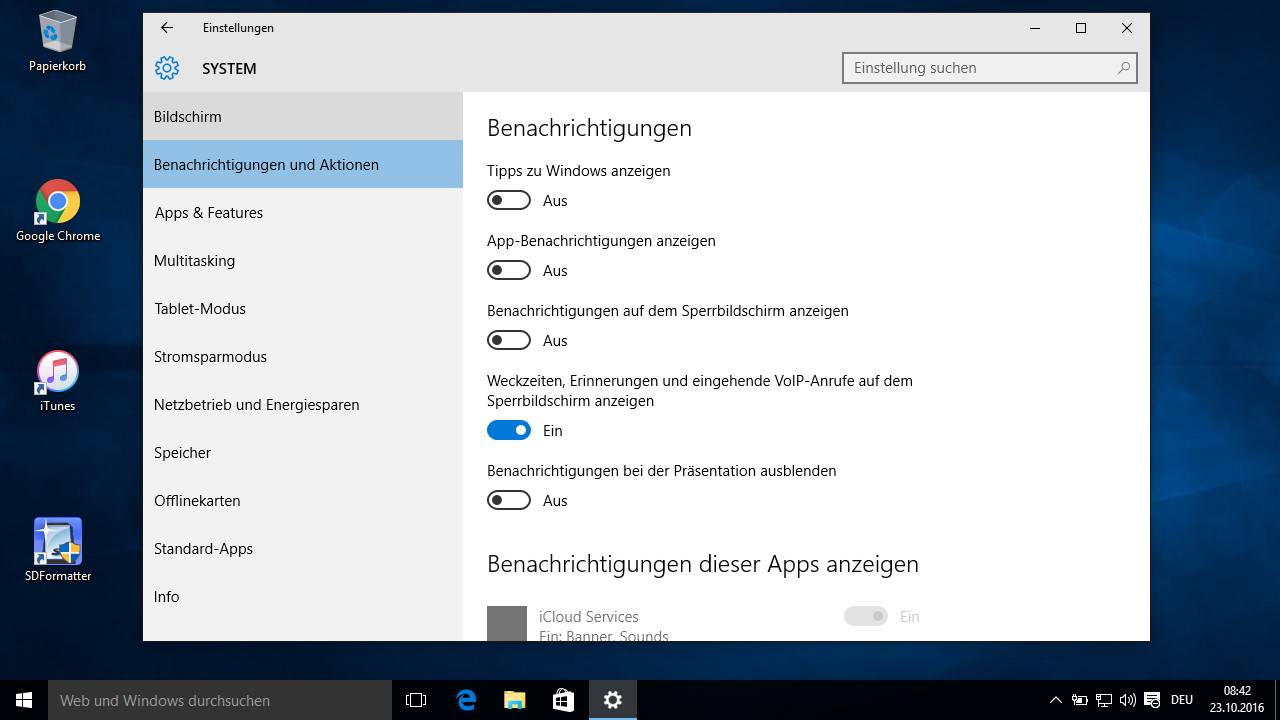
2. Werbung im Windows-10-Startmenü deaktivieren
Wenn man mit Kollege Lang über Windows 10 spricht, wird er darauf hinweisen, dass das System unsäglich sei, weil Werbung im Startmenü eingeblendet wird. Nun: Ja, da hat er wohl recht, die Werbung nervt in der Tat – ist aber kein Grund, deshalb bei Windows 7 zu bleiben. Denn Microsoft hat durchaus eine Möglichkeit vorgesehen, die Werbung in Windows 10 zu deaktivieren: Öffnet Einstellungen -> Personalisierung -> Start: Hier findet Ihr den Schalter „Gelegentlich Vorschläge im Menü „Start“ anzeigen“. Diesen müsst Ihr deaktivieren und könnt so die Werbung im Windows-10-Startmenü abschalten. Achtung: Windows muss dafür aktiviert sein!

3. Nervige Funktionen für Werbung in Windows-10-Apps ausschalten
Wir bleiben bei der Werbung: Windows 10 besitzt natürlich auch eine In-App-Werbefunktion. Wenn Ihr mit einem Microsoft-Konto angemeldet seid, wird diese Werbung zusätzlich auf Euch personalisiert, was natürlich nicht im Sinne eines gesunden Datenschutzes ist. Doch auch hier schaffen die Windows-10-Einstellungen schnell Fakten: Schaltet die personalisierte Werbung einfach unter Einstellungen -> Datenschutz -> Allgemein ab, indem Ihr den Schalter mit der hübsch-microsoftesken Beschriftung „Apps die Verwendung der Werbungs-ID für App-übergreifende Erlebnisse erlauben (bei Deaktivierung wird Ihre ID zurückgesetzt)“ auf „Aus“ stellt.
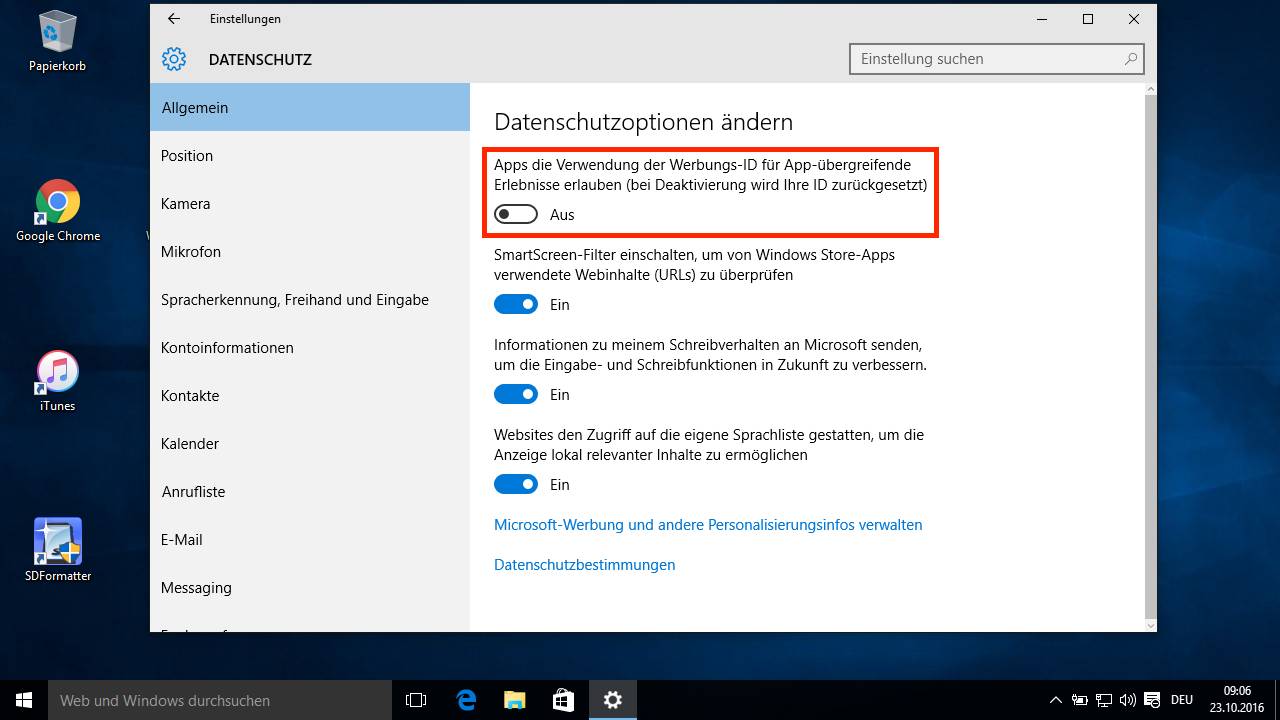
4. Cortana deaktivieren, um Systemressourcen zu sparen
Sind wir mal ehrlich: Ich nutze schon Siri auf dem Mac oder unter iOS nicht – warum sollte ich so eine Funktion unter Windows verwenden, zumal sie in meiner Windows-VM ausschließlich dafür nützlich zu sein scheint, das Macbook zum Kochen zu bringen? Ich sage: Weg mit dem Quatsch, das spart Systemleistung und schützt die Privatsphäre. Am einfachsten geht das mit diese Registry-Hack von den Kollegen von HowToGeek.
5. Cortanas Datensammelei einschränken
Natürlich müsst Ihr Cortana nicht vollständig deaktivieren. Ihr könnt Ihr aber die inhärente Datensammelwut ein wenig austreiben. Windows 10 besitzt eine Funktion, die freundlich „Mich kennenlernen“ heißt, in Wahrheit aber vor allem dafür sorgt, dass Cortana versucht, Euch möglichst genau zu analysieren. Wenn Ihr das nicht möchtet, solltet Ihr die Funktion für mehr Datenschutz unter Einstellungen -> Datenschutz -> Spracherkennung, Freihand und Eingabe deaktivieren, indem Ihr „Kennenlernen beenden“ anklickt.
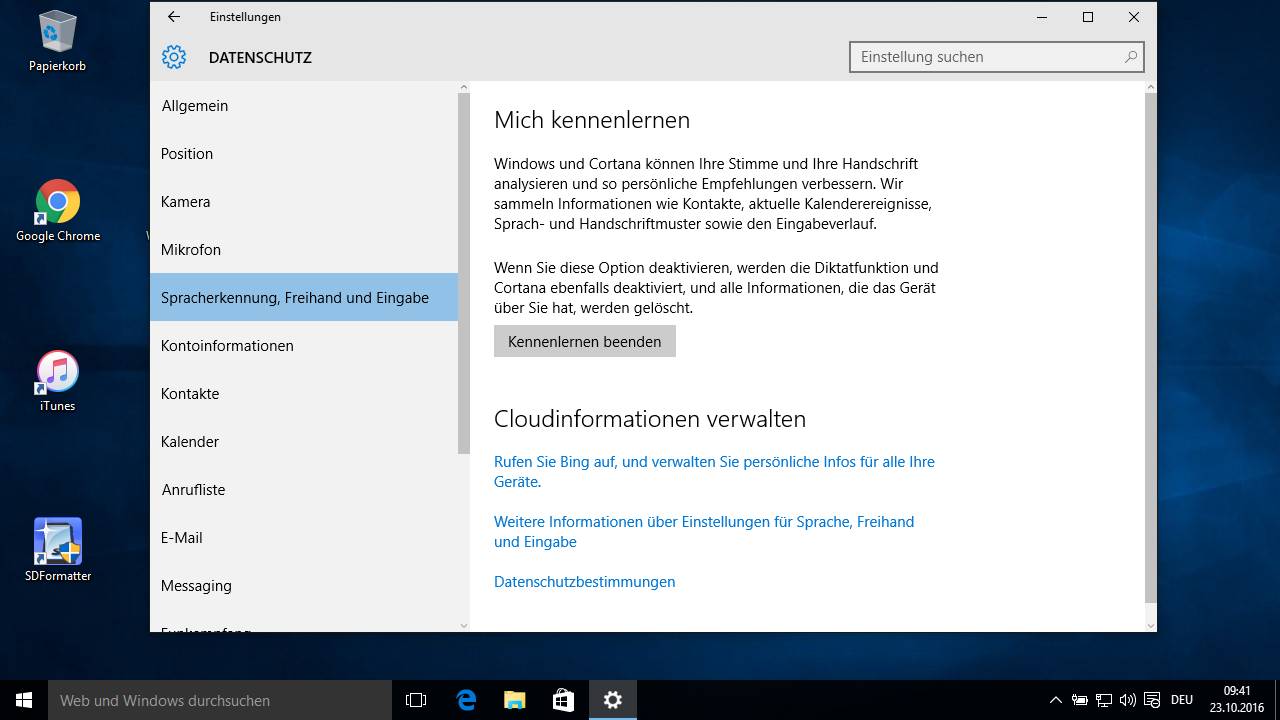
6. Update-Filesharing abschalten
Eines der neuen Features von Windows 10 ist die optimierte Update-Auslieferung. Dabei werden Updates nicht nur automatisch im Hintergrund geladen, nein: Windows 10 verteilt sie auch von Eurem System aus an andere User. Das Problem dabei ist, dass das im Zweifel Eure Internetverbindung verlangsamt – und auch einen gewissen, wenn auch kleinen, Teil der Rechenleistung des Systems verschwendet. Insofern solltet Ihr die Funktion ausschalten. Öffnet dazu Einstellungen -> Update & Sicherheit -> Für Entwickler und wählt hier am besten „Entwicklermodus“. Das erleichtert dann auch gleich die Installation von Drittanbieter-Apps, die nicht aus dem Windows-Store stammen.
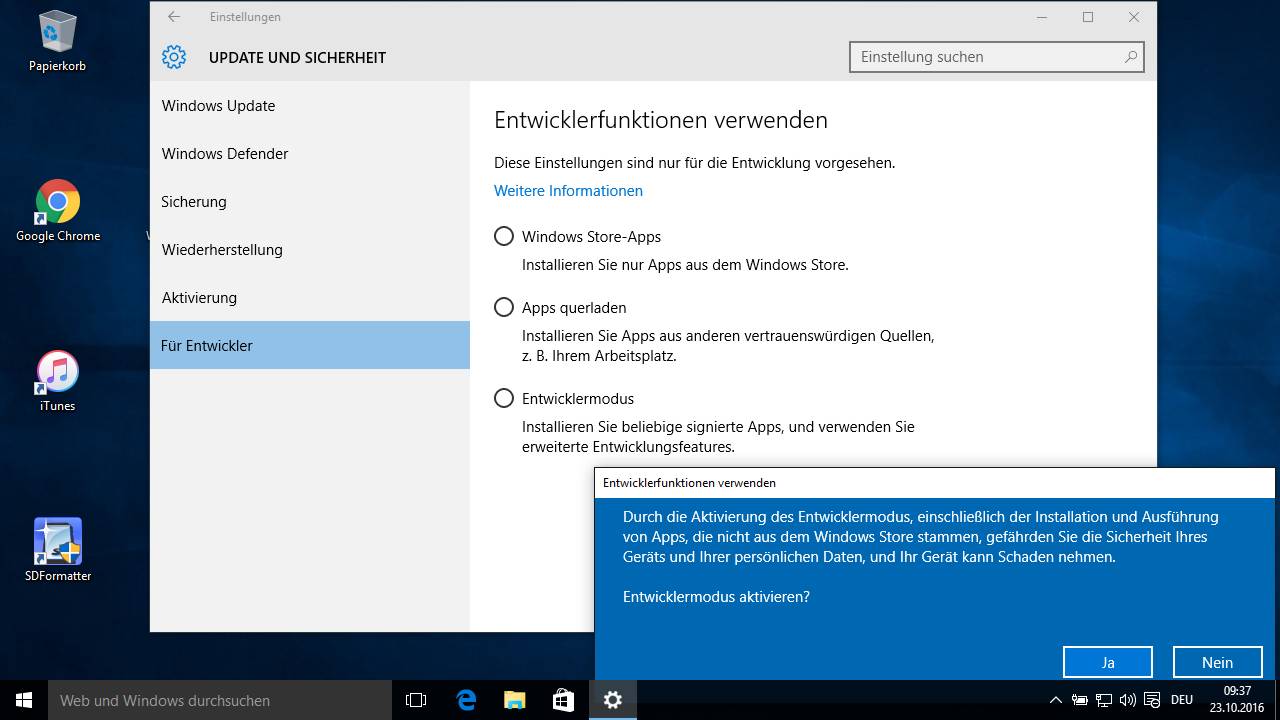
7. Apps im Hintergrund ausführen deaktivieren
Manche Windows-10-Apps laufen einfach so im Hintergrund, vergleichbar mit den Programmen im Autostart-Ordner. Je nachdem, was hier installiert wurde, kann das das System massiv verlangsamen. Zudem wollt Ihr ja wissen, was auf Eurem PC eigentlich alles aktiv ist, oder? Insofern solltet Ihr immer mal einen Blick in Einstellungen -> Datenschutz -> Hintergrund-Apps werfen und hier alles deaktivieren, was Ihr nicht benötigt. Das spart nicht nur Rechenleistung, sondern auf Notebooks möglicherweise auch die ein oder andere Minute Akkulaufzeit.

8. Win-10-Synchronisierungswahn beenden
Windows 10 ist ein ganz großer Synchronisator: Von den Einstellungen über die Themes, Passwörter, Lesezeichen in Edge bis hin zur Such-Historie wird wirklich alles synchronisiert, was nicht niet- und nagelfest ist. Natürlich nur, wenn Ihr mehrere Windows-10-Geräte mit dem gleichen Microsoft-Konto verwendet. In manchen Fällen ist das nicht oder nur teilweise erwünscht, etwa wenn Ihr ein Microsoft-Konto für alle Familien-Geräte verwendet. In solchen Fällen solltet Ihr der Synchronisation unter Einstellungen -> Konten -> Einstellungen synchronisieren Einhalt gebieten. Hier könnt Ihr auswählen, was zwischen Euren Windows-Rechnern synchronisiert werden soll – und was nicht.
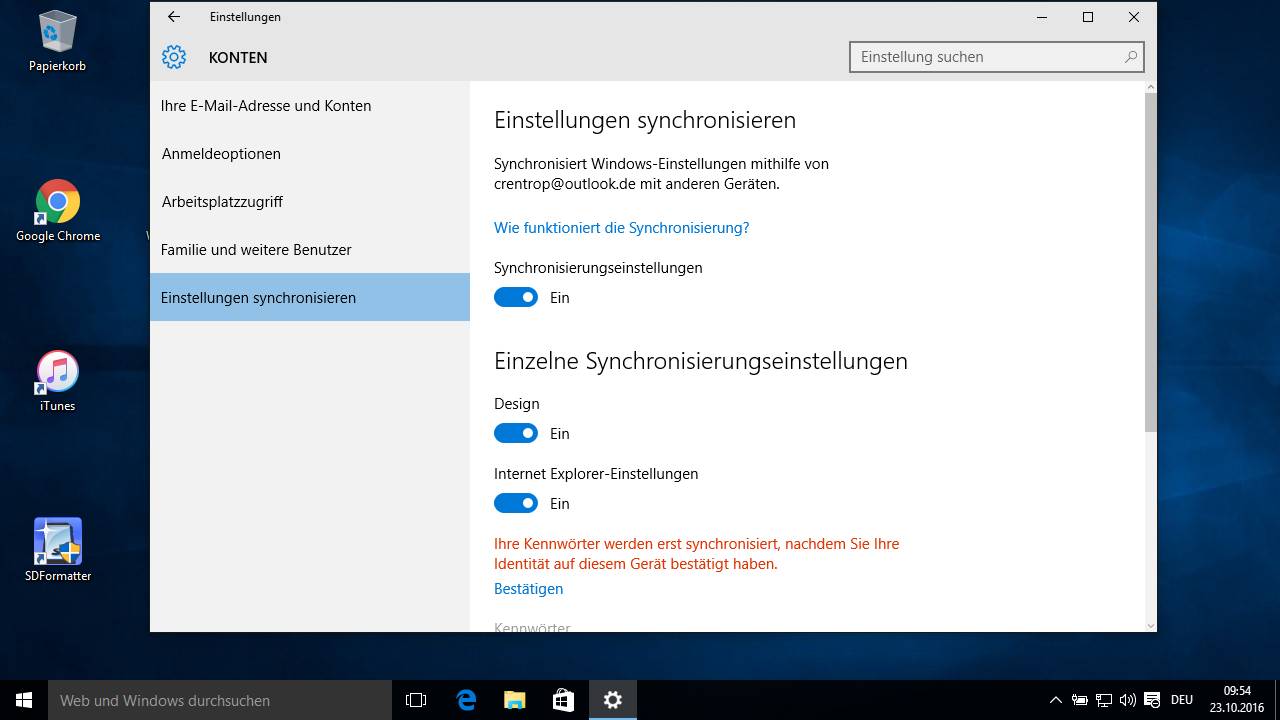
Nervige Live-Kacheln deaktivieren
Egal ob im Tablet-Modus oder im Startmenü: Die Live-Kacheln mögen hübsch aussehen, das Geblinke nervt allerdings in aller Regel nach ein paar Stunden. Insofern solltet Ihr es abschalten. Leider geht das nicht global, sondern nur direkt über die Kachel: Klickt diese mit der rechten Maustaste an, wählt „Mehr“ und im darauf folgenden Untermenü „Live-Kachel deaktivieren“. Die Live-Kachel wird durch ein normales Symbol ersetzt, was nicht nur die Augen, sondern auch die Nerven schont.
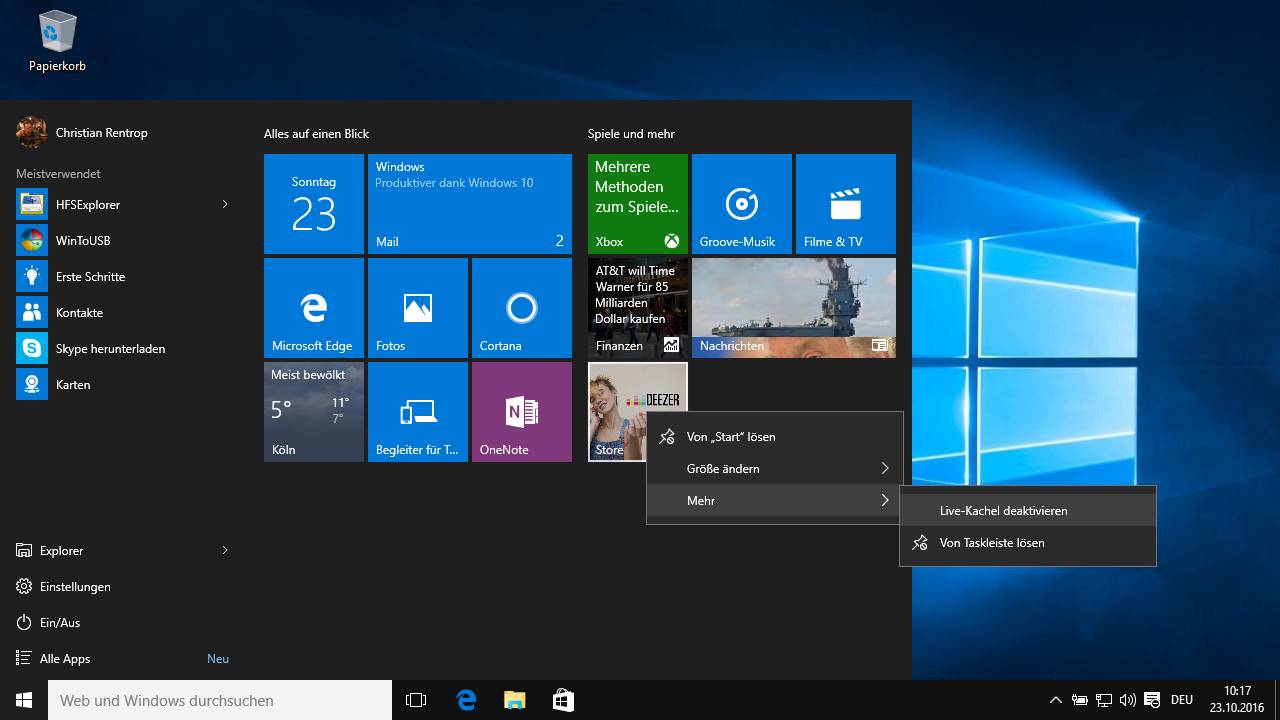
10. Zurück zum Windows-98-Look
Es soll ja Menschen geben, die Windows 10 hässlich finden. Wie schon Windows 8, 7 und XP. Die lieber den altbewährten Windows-98-Look verwenden. Nicht, dass wir solche Zeitgenossen bei den Tutonauten hätten, aber… doch. Die behaupten dann auch gerne, der Eye-Candy würde das System verlangsamen, was jedoch seit ca. 2002 auf aktuellen Rechnern wohl keine Rolle mehr spielt. Ganz speziell für Kollege Lang deshalb hier der ultimative Guide, wie man Windows 10 den „ressourcensparenden“ Windows-98-Look verpassen kann: Klickt mit der rechten Maustaste auf den Start-Button und wählt „System“. Klickt im folgenden Fenster auf „Erweiterte Systemeinstellungen“, woraufhin sich ein neues Fenster öffnet. Klickt hier im Tab „Erweitert“ auf „Einstellungen“ im Menüpunkt „Leistung“ im Reiter „Erweitert“. Nun könnt Ihr unter „Visuelle Effekte“ den ganzen optischen Firlefanz mit einem Klick auf „Für optimale Leistung anpassen“ deaktivieren. Bestätigt mit „OK“. Allerdings bleibt Windows 10 noch schwarz, es gibt systemseitig keine Option, die alte, mausgraue Ansicht zu aktivieren. Zum Glück gibt es eine Alternative: Mit dem kostenlosen Classic-Theme von Deviantart holt ihr den Retro-Look zurück. Jetzt noch den Bildschirm auf 640×480 Pixel schalten und drei bis vier laute Lüfter unter dem Schreibtisch aufstellen, die die Wollmäuse durch die Gegend pusten – schon ist die 90er-Jahre-Zeitreise im Retro-Design perfekt.
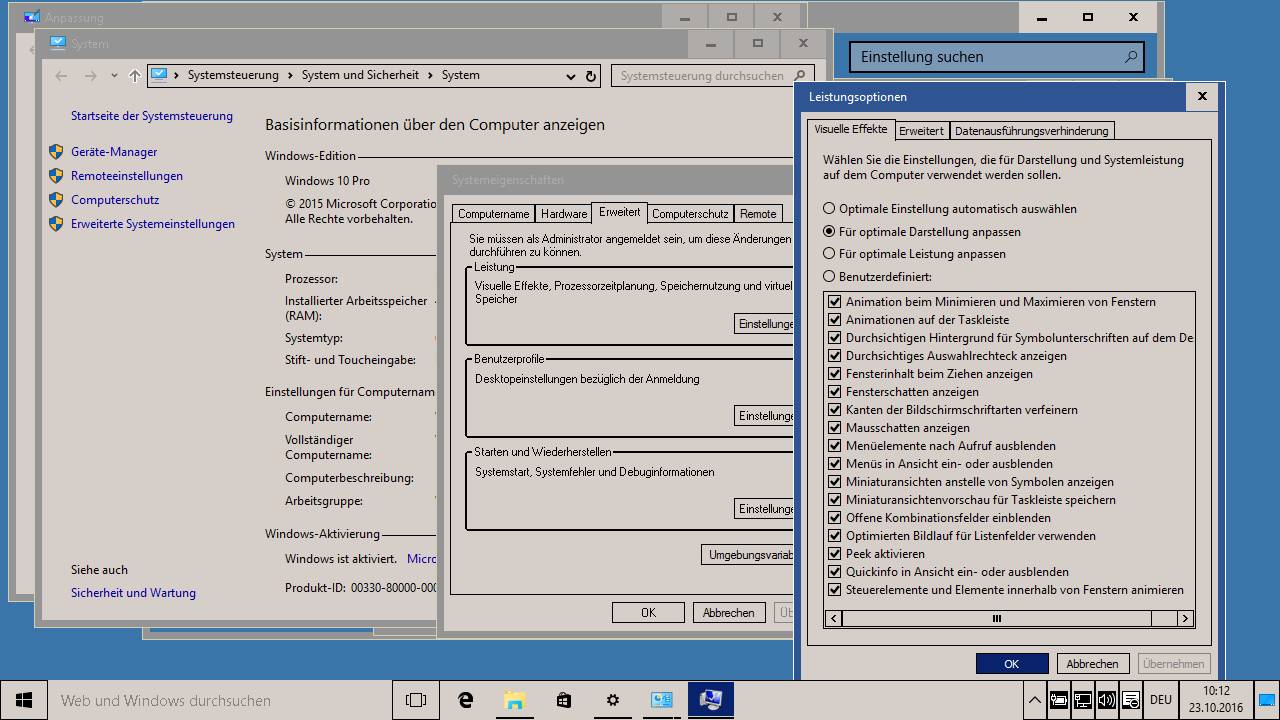
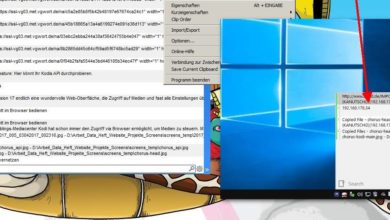
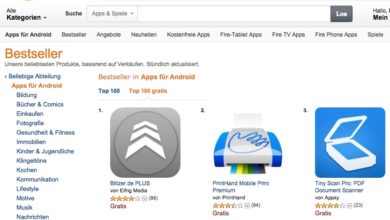




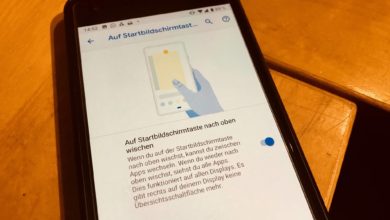
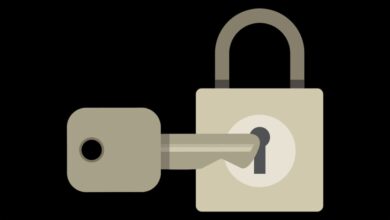
Wer meint, dass macOS gut ist, XP unsäglich und 7 nur brauchbar, dem ist nicht mehr zu helfe.
Windows 10 ist das ‚erste‘ Betriebsystem des Great-Reset.
Wir dürfen immer weniger Entscheiden (https://www.computerbild.de/artikel/cb-Tipps-Software-Windows-10-Systemsteuerung-Abbau-11585994.html)
werden maximal überwacht (Cortana, Kontos überall und ‚Nutzer‘-Erfährung)
und haben zu akzeptieren, was uns vorgesetzt wird, da es für bestimmte Wege keine Alternative gibt (wie bei Spielen z.B.), was aber die Meisten machen…
Nun, erstens: Nur weniger entscheiden über die Systemsteuerung – stattdessen aber über andere Tools … Das ist schon etwas anderes. Zweitens: Es gibt etliche Linux-Distributionen als OS-Alternative für nahezu alles – außer für (alle) Spiele und einige sehr wenige Windows-only-Produkte (zu denen es fast immer aber wiederum Alternativen gibt). Es gibt auch Alternativen zu Google, Amazon, Facebook & Co. – man muss nur wollen. Wer will, kann nach wie vor ohne Tracking, Hunderte Konten und Überwachung seitens des Betriebssystems Computer und Internet nutzen! Hat das seinen Preis? Ja logo, Einarbeitung, Umstellung, hier und da weniger Komfort. Da muss man dann auch zu bereit sein. In zwei, drei, vier Jahren werden die meisten Spiele wohl eh über Streaming verfügbar sein, weitgehend plattformunabhängig – dann gibt es endgültig keine guten Gründe mehr, nicht auf irgendein Linux umzusteigen.
Mir gefällt die Entwicklung von Windows auch nicht, über diese lästige Kontoeinrichterei kotze ich fast täglich und über den, wie es früher mal hieß, „gläsernem Menschen“ habe ich schon vor 20 Jahren gemeckert – aber damals fanden das alle paranoid, heute ist es (längst und viel) zu spät. Das Hauptproblem ist nicht irgendeine böse Macht da oben, die irgendwas resetten will, sondern, dass Menschen eben doch Windows wollen – nur gratis und ohne Überwachung. Und Google-Komfort – nur ohne Konten. Und Amazon-Komfort – nur ohne Tracking. Und das geht nicht, denn das sind die Preise für solche Dienste und Produkte.
Aber es ist natürlich viel einfacher „denen da oben“ einen diktatorischen Great-Reset-Käse zu unterstellen, als den Arsch hoch zu kriegen und endlich mal Linux zu lernen, Fake-Identitäten zu nutzen, Google durch DuckDuckGo zu ersetzen und sein scheiß USB-Kabel bei Elektro-Schmitz um die Ecke zu kaufen.
Jetzt hoffe ich nur, dass die angegebene Mail-Adresse ein Fake ist – der Laden gehört nämlich zu 1&1, auch einem der großen Anbieter …
Wie naiv du bist! Warum sollte ich Linunx „lernen“? Ich lerne ja auch nicht Autos bauen, wenn ich doch nur eines fahren will.
Es wäre viel mehr die Aufgabe der Open-Source Gemeinde, ENDLICH mal an die Benutzer zu denken, statt immer nur an sich selbst. Angeblich wollen sie doch die Welt demokratischer machen. DAS würde dazugehören…
Ich benutze KEIN einziges OS-Programm, weil die alle eine Benutzerführung unter aller Sau haben.
Nein, Du musst nicht lernen, wie man ein Linux herstellt – nur, wie man es „fährt“. Du hast auch irgendwann mal „Windows gelernt“. Und Autofahren. Hier mal etwas total Verblüffendes: Menschen, die mit Linuxen angefangen haben, finden Windows beim ersten Mal auch ziemlich unintuitiv, kompliziert und schwierig.
KEIN OS-Programm hat eine ordentliche Benutzerführung? Das taugt nicht mal mehr als Klischee. Wie sieht es zum Beispiel mit Firefox aus? Oder Chromium? Oder Keepass? Notepad++ oder Visual Studio Code? Kodi vielleicht? Audacity, Signal, Telegram-Clients, Thunderbird, Gimp, WordPress, Checkmk … Ich könnte den ganzen Tag so weiter machen. Mal Interesse halber, welchen Browser benutzt Du? Edge und Chrome basieren auf dem offenen Chromium (und ändern nichts an der Benutzerführung), Firefox ist eh Open Source. Also Opera? Ich würde ja auch nach dem Smartphone fragen, aber natürlich benutzt Du ein iPhone, Android steckt ja auch voller böser FLOSS.
warum werden wir zum 10 Programm vergewaltig ? ich sehr glücklich mit meinem Windows 7 .
Wir sind in einem Diktaturstaat ,es wird alles unnötige aufgezwungen ,warum widerholt sich die Diktatur immer wieder ,warum haben wir keine MACHT uns gegen diesen DRECK zu wehren?
Noch mehr ,noch schneller noch höher ,noch schöner ,NEIN es ist genau umgekehrt .
******* mit diesen Entwicklern .
Gewaltfantasien zensiere ich – muss das sein? Davon abgesehen: Es gibt doch eine Alternative: Debian. Und noch eine: Fedora. Und noch eine: Ubuntu. Und zumindest bei Debian bist Du vor Überraschungen jeglicher Art nahezu hundertprozentig geschützt – einer der Gründe, warum es meine erste Wahl für Arbeitslaptops und -VMs ist.
Niemand zwingt Dich Windows 10 zu nutzen! Nun, es sei denn Du willst aktuelle Spiele spielen, aber schneller, höher, weiter ist ja nicht Dein Ding, kann also nicht das große Problem sein.
P.S.: Es gibt natürlich gute Gründe, Dinge wie ein Betriebssystem immer weiter zu entwickeln – zum Beispiel, dass heute viele Geräte mit Touch-Bildschirm laufen und Windows 7 nun mal nie für Touch entwickelt wurde. Ich mag Windows 10 auch nicht, aber dass man ein neues System baut, ist einfach nur selbstverständlich. Sonst viel Spaß mit DOS.
P.P.S.: Falls es bei der fehlenden Macht eher um das große Ganze geht: Doch haben wir, nennt sich Wahl ;) Aber das ist ein anderes Thema …
Sie haben bestimmt eine C-Professur in Betriebswirtschaft, IT,
Politik- und Kommunikationswissenschaft.
Und was macht man wenn man kein PC Versteher ist,
sich nicht so genau auskennt z.: B tausendmal überlegen muß wie man irgendetwas und nicht das falsche an den Einstellungen verändert und immer die Angst“ im Nacken, was wichtiges zu deinstallieren…………
Brauchte eine Zeit bis ich auf dem Windowas 11 alles so hatte wie ich es wollte, Firefox, Thunderbird. Open Office und jetzt will ich nur das nutzen und nicht ein PC Profi werden dazu fehlt mir die Zeit u.a.wichtiges…………….
Deine „Alternativen“ unterstützen mein Stift-Tablet nicht. Was soll ich mit dem Müll?
Stimmt, alles, was Dein persönliches Stift-Tablet nicht unterstützt, ist Müll. Genauso wie jedes Auto Müll ist, in das mein Fahrrad nicht rein passt …
Wenn SIE g l a u b e n , W7 sei NICHT das beste Win aller Zeiten, bescheinigen Sie damit schwarz auf weiß, dass Sie sich damit nicht auskennen. Sobald W7 wieder auf die neueren Mainboards lauffähig gepatcht ist, fliegt W10 hochkantig raus.
Ich habe W7 12 Jahre HÖCHSTZUFRIEDEN, nein, GLÜCKLICH, benutzt. Dann bin ich auf die blöde Idee gekommen, mir einen Ryzen (wo nur W10 geht) zu kaufen. Gleich doppelt in den Dreck gelangt !!! Seither würde ich gerne als
ZENSIERT [von der Redaktion] in Redmond und bei AMD herumlaufen.
Ich habe es geschafft, einige W7-Routinen in mein W10 zu implementieren und einige W10-Module rauszuwerfen.
Und schon macht die Mühle kaum noch Fehler und spurtet wie die Olympioniken. W10: Dreck, dreck, DREEEECK !!!
Nicht, dass ich nicht in einem gewissen Maße zustimmen würde – ein Verbleib bei Windows 7 wäre mir Recht gewesen -, aber den Wunsch es einem durchgeknallten rechtsradikalen Massenmörder gleich zu tun, zensiere ich trotzdem raus. Unangebracht as fuck, wie man so schön sagt ;)
Bei Windows 10 kann man ja nicht mal mehr erkennen wo das eine Fenster anfängt bzw. das andere Fenster aufhört bzw. welches das derzeit aktive Fenster ist – alles ist nur weiß => deshalb z.B. Classic Theme @ Punkt 10 ;-)
Ansonsten ist Windows 10 ist einfach nur grauenvoll … Bedienkonzept, Startmenü, Systemsteuerung, App-Schwachsinn, Spionage … nutzlos …
Das „Update-Filesharing“ ist natürlich schwachfug.
Die Updates werden nur im lokalen Netz geteilt, und haben damit keinen Einfluss auf die Internetgeschwindigkeit, außer dass WENIGER Daten aus dem Internet geladen werden müssen.
Du bewirkst also genau das Gegenteil von dem was du wolltest…w
Charmanter Einwand, allerdings steht bei Microsoft:
„Funktionsweise der Übermittlungsoptimierung
Die Windows Update-Übermittlungsoptimierung ermöglicht es Ihnen, Windows-Updates und Microsoft Store-Apps neben Microsoft auch aus anderen Quellen abzurufen, beispielsweise von anderen PCs in Ihrem lokalen Netzwerk oder von PCs im Internet, die dieselben Dateien herunterladen. Abhängig von den Einstellungen sendet die Übermittlungsoptimierung auch Updates und Apps von Ihrem PC an andere PCs im lokalen Netzwerk oder PCs im Internet.„
Der Thread zu Übermittlungsoptimierung war nicht von mir.
Aber stimmt. Die belastet nicht nur intern, sondern auch die Internetauslastung. (Bei mir nicht mehr, hahaha)
Ansonsten scheinen Sie technisch aber ganz schön neben sich zu stehen.
W7 war und ist das beste WIN.
W10 wird seinen braunen Haufen auch gar nicht mehr verlassen können.
Viel zu groß, schwer und stinkend geworden.
Bei mir spurt der Dreck aber inzwischen so wie ich will. Hab` dem BS Manieren beigebracht., hahaha…
Und wie gesagt: Wenn 7 auf meine Maschine gepatcht ist, fliegt W10, Herr Professor.
1980 habe ich mich schon mit dem PET 2001 von Commodore beschäftigt.
Habe seitdem alle Windows Versionen benutzt. Bis Windows 7 wurde alles besser und dann der Horror mit Windows 10. Damit ist alles unübersichtlicher geworden, graue Schrift und blaue Strichmännchen auf weißem Hintergrund bei den Einstellungen, Fenster ohne Rahmen, Updatezwang und Bevormundung bei der Benutzung. Was um alles in der Welt soll daran besser sein? Das frage ich mich seitdem es Windows 10 gibt. Was aber noch viel schlimmer ist, ist die Cookies Klick-Orgie. Hab da schon einiges ausprobiert aber nichts hat richtig funktioniert. Wer hat da einen guten Tipp?
Übrigens, habe ich mir auch den Ryzen 5 2600x mit MSI MB B550 zugelegt und dann der Schock, W7 läuft nicht. Gleich wieder eingepackt zurück geschickt und MSI MB B450 mit PS2-Buchse bestellt. Jetzt geht`s auch mit Windows 7.
Ich hab
ne PS2-Buchse am X399 Professional Gaming - Board. Ryzen 1950X.nen Lachkrampf gekriegt. Da war mein Blind-Lahm-Ryzen jaW7 geht trotzdem nicht. Anleitungen zum W7-Install hab ich zur Genüge.
Mir eine Iso zu basteln bin ich aber zu faul. W10 hab ich mir mit 1000 Tunes/
Reg-Hacks gefügig gemacht und das spurtet jetzt 100x schneller als frisch installiert.
Mein alter Intel-Quadcore-Opa von 2009 mit W7U ist aber immer noch mind.
20x schneller. Als der 8auer einen Intel-Boliden mit 8 Samsung-860ern im Raid0
vorgestellt hat, hab ich
mit nur zwei 860ern schneller. Nur Verarsche überall.
Die Speicherverwaltung und das CPU-Design auch bei der 2.ten Ryzen-Gen und
den Epic ist der reinste Brechreiz. „procODT dramatisch verbessert…“ Dass ich nicht lache!
Die Leute haben alle Angst vor W10. W10 hat inzwischen Angst vor mir.
Drum eilt W7 jetzt nicht mehr so. Aber ich werde nach meinem Umzug
definitiv darauf zurückgehen.
…und zu Cookies:
Ich verwende den SlimJet. Der legt seine Cookies im Ordner
C:\Users\%USERPROFILE%\AppData\Local\Slimjet\User Data\Default
ab.
Dort lösche ich einfach gelegentlich einige Dateien raus.
U. a. „Cookies“ und „History“.
Damit ich da schneller reinfinde, habe ich mir eine Verknüpfung des ….“Default“ rausgelegt.
Das mache ich auch noch mit einigen anderen Müllsammlern so.
Soweit machbar habe ich aber die Datensammlerei von vornherein weitgehend unterbunden.
ET lasse ich auch nicht mehr nach Hause telefonieren. MS erfährt also nicht mehr, was ich auf
meinem Rechner so treibe.
„Windows 10 ist nach dem unsäglichen XP, dem furchtbaren Vista, dem brauchbaren 7 und dem ganz scheußlichen 8 tatsächlich das beste Windows aller Zeiten.“
Warum?
Xp war eine einzige sicherheitslücke, Vista war Vista, 2000 war nur für Büros, ME war Vista, 98 war IE-Rödel. 95b war OK, 95a war auf 250 Disketten…
Und alles davor waren bessere Norton-Commanders.
Insofern IST Win 10 = Win 7 auf Steroiden und damit das beste Windows aller Zeiten.
Capice? ;)
nö. windows 10 ist eine katastrophe. fast so schlimm wie mac.